Möchten Sie erfahren, wie Sie Ihr Samsung-Fernsehgerät mit Google Assistant verbinden? Wenn Sie einen neuen Samsung 2020-Fernseher haben, können Sie den Sprachassistenten von Google verwenden, um schnell durch Inhalte zu navigieren. Sie können den Assistenten auch verwenden, um die besten Google Home-kompatiblen Geräte zu steuern um dich herum.
Sobald Sie gelernt haben, wie Sie Ihren Samsung-Fernseher verwenden , können Sie alle Premium-Funktionen nutzen, die mit Ihrem Set geliefert werden. Bisher mussten Sie einen der besten Alexa-Lautsprecher verwenden um Ihren Samsung QLED-Fernseher mit einem Sprachassistenten zu verbinden, aber jetzt sind Samsung-Fernseher auch direkt mit dem Google-Assistenten kompatibel.
- Sehen Sie sich jetzt die besten günstigen TV-Angebote an
- So funktioniert AirPlay auf einem Samsung-Fernseher
Sie benötigen Ihre Samsung Smart TV-Fernbedienung, um mit Google Assistant zu sprechen, da sich im Set selbst keine Fernfeldmikrofone befinden. Sobald Sie Ihr Google-Konto gekoppelt haben, können Sie viele der besten Google Assistant-Befehle und besten Google Home-Befehle verwenden. Sie erhalten nicht alle Funktionen, die Sie auf einem Gerät von Google wie dem Google Nest Hub (2. Generation) finden würden, aber Sie können nach Filmen suchen, die Sie ansehen möchten, Musik einschalten oder die Temperatur Ihres intelligenten Thermostats ändern.
So verbinden Sie Ihr Samsung Smart TV mit Google Assistant, damit Sie diese Funktionen jetzt nutzen können.
So verbinden Sie Ihr Samsung Smart TV mit Google Assistant
1. Sehen Sie sich unsere Anleitung zur Einrichtung Ihres 2020 Samsung Fernsehers an, wenn Ihr Fernseher noch nicht betriebsbereit ist. Ihr Fernseher muss auch mit Wi-Fi gekoppelt werden. Stelle sicher, dass du dein Smartphone in der Nähe hast und dass du bei deiner Google Assistant App angemeldet bist.
2. Schalten Sie Ihren Fernseher ein, drücken Sie die Home-Taste auf Ihrer Fernbedienung und navigieren Sie direkt zur Google Assistant-App. Auf dem App-Symbol steht „Ok Google.“

3. Klicken Sie auf „Jetzt aktivieren“ (in der oberen rechten Ecke des Bildschirms), um mit der Einrichtung zu beginnen.
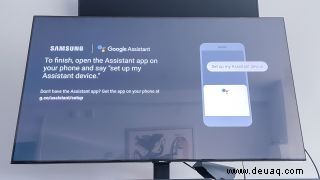
4. Lesen Sie die Nutzungsbedingungen und Datenschutzrichtlinie von Google in Bezug auf die Verwendung Ihres Google Assistant mit Ihrem Samsung-Fernseher. Klicken Sie auf „Ich verstehe“, um fortzufahren.

5. Klicken Sie auf „Zulassen“, wenn Sie die Sprachdienste von Google Assistant auf Ihrem Samsung Smart TV aktivieren möchten. Wenn Sie auf „Nein danke“ klicken, können Sie Ihr Google-Konto immer noch mit Ihrem Samsung-Fernseher koppeln, aber die Sprachfunktionen des Assistenten funktionieren nicht.
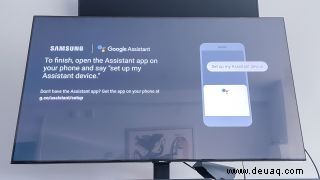
6. Öffnen Sie Ihre Google Assistant-App und klicken Sie entweder unter Ihrem Benutzerprofil auf „Geräte hinzufügen“ oder sagen Sie „Mein Assistant-Gerät einrichten“. Ihr Assistent sucht nach Ihrem Samsung Smart TV. Stellen Sie sicher, dass der Code, den Sie auf Ihrem Fernseher sehen, auf Ihrem Smartphone angezeigt wird.
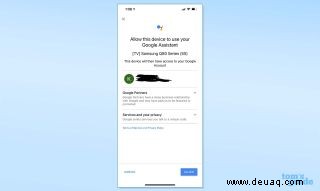
7. Klicken Sie auf „Zulassen“, um Ihrem Samsung Smart TV die Verwendung von Google Assistant zu erlauben.
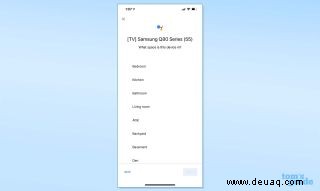
8. Wählen Sie aus, in welchem Raum sich Ihr Samsung Smart TV befindet, und klicken Sie auf „Weiter“. Klicken Sie dann zum Abschluss auf „Fertig“. Jetzt wissen Sie, wie Sie Ihr Samsung Smart TV mit Google Assistant verbinden.
Sehen Sie sich unbedingt unsere Anleitung zur Verwendung von Google Assistant an für Tipps und Tricks rund um den Sprachassistenten von Google. Sehen Sie sich unseren Leitfaden zu den besten Samsung-Fernsehern an um einige der spezifischen Sets zu sehen, die Sie auch mit Google Assistant koppeln können.